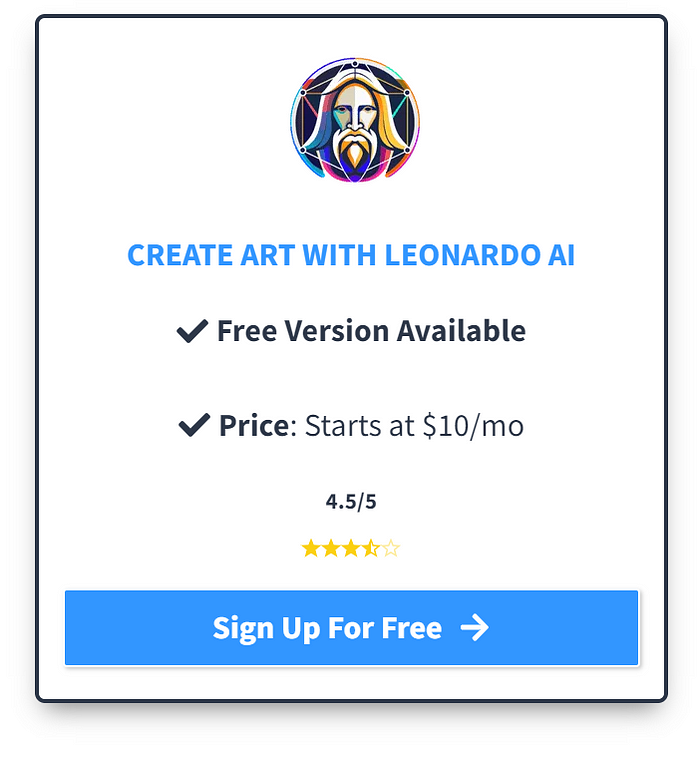Leonardo AI Review - Est-il vraiment meilleur que Midjourney ?
Leonardo AI Review - Est-il vraiment meilleur que Midjourney ?
Leonardo AI est une plateforme de création artistique alimentée par l'IA qui a gagné en popularité en tant qu'alternative gratuite ultime à Midjourney, un leader de l'art génératif AI.
J'ai personnellement testé toutes les fonctionnalités principales de leur plan gratuit et je dois dire que je suis impressionné par ce que j'ai trouvé !
Dans cet article, je vais partager mes meilleurs conseils pour obtenir des résultats étonnants en utilisant Leonardo AI.
Je vous recommande vivement de lire mon examen approfondi de Leonardo AI, dans lequel j'utilise mon expertise en matière de création de contenu pour vous guider à travers certaines des fonctionnalités essentielles, des capacités et des paramètres de qualité d'image pour vous aider à créer un art similaire à celui-ci 👇.
Principaux enseignements
Voici ce que vous pouvez faire avec Leonardo AI
Création de texte à partir d'images : Créez des images d'IA de haute qualité en décrivant simplement vos idées.
Exploration sans fin : Expérimentez un mélange de styles artistiques en utilisant les modèles perfectionnés de Leonardo AI.
Édition et polissage de l'IA : affinez vos créations à l'aide d'outils d'édition intuitifs pour une finition professionnelle.
Donnez vie à votre art : Insufflez du mouvement à votre œuvre grâce à la génération de vidéos (Image to Motion).
Invitations faciles : Visualisez rapidement vos idées grâce à l'outil d'aide à l'incitation, utilisez l'incitation négative pour le contrôle et profitez de la génération d'images en temps réel.
Au-delà de la génération : Modifiez vos photos avec l'IA, supprimez l'arrière-plan, augmentez l'échelle des images ou visualisez rapidement vos idées avec le Realtime Canvas, transformant vos coups de pinceau en œuvres d'art.
Communauté et personnalisation : Trouvez l'inspiration auprès de la communauté Leonardo, formez votre propre modèle d'IA pour obtenir des résultats uniques et choisissez de rendre votre art accessible au public ou privé.
Possédez vos créations : Conservez la propriété totale de toutes les œuvres d'art que vous générez avec Leonardo AI.
"Cet article contient des liens d'affiliation, ce qui signifie que je peux percevoir une commission si vous cliquez sur un lien et effectuez un achat."
Qu'est-ce que Leonardo AI ?
Leonardo AI est une suite de création artistique conviviale qui utilise l'intelligence artificielle de pointe pour transformer vos mots en visuels étonnants.
Décrivez simplement votre idée créative et Leonardo AI générera des œuvres d'art dans différents styles artistiques, ce qui en fait un outil idéal pour les artistes et toute personne curieuse de l'art généré par l'IA.
Ce générateur d'images d'IA très populaire est alimenté par une diffusion stable, un algorithme d'apprentissage machine génératif sophistiqué, utilisé par de nombreuses applications d'art d'IA.
L'un des aspects les plus intéressants de Leonardo AI est qu'il permet de créer et de former des modèles générateurs d'art.
Cela signifie que vous pouvez créer des œuvres d'art dans votre propre style, en veillant à ce qu'elles soient uniques et en évitant les problèmes de droits d'auteur.
Chaque œuvre d'art possède sa propre "graine", une recette secrète qui indique comment l'image a été créée.
Et il n'y a pas que vos modèles, il y a aussi des modèles faits par d'autres personnes, partagés par la communauté.
Comment utiliser Leonardo AI
S'inscrire à Leonardo AI : Guide étape par étape
Voici comment ouvrir un compte Leonardo AI gratuit :
Étape 1 : Visiter le site web
Étape 2 : Création d'un compte gratuit
Sur la page d'accueil, recherchez un bouton indiquant " Créer un compte " ou "Lancer l'application ".
Étape 3 : Choisissez votre méthode d'inscription
Leonardo AI peut proposer différentes options d'inscription comme l'email, Google ou Apple. Choisissez votre méthode préférée et suivez les instructions à l'écran.
Étape 4 : Vérifier votre courriel
Vérifiez votre boîte de réception pour un courriel de vérification de Leonardo AI. Cet email contiendra un code unique ou un lien dont vous aurez besoin pour activer votre compte.
Étape 5 : Connexion à Leonardo AI
Cliquez sur le lien figurant dans l'e-mail ou collez le code que vous avez reçu sur la page de connexion du navigateur, et appuyez sur la touche "Entrée". Vous serez connecté à l'application Leonardo AI.
Étape 6 : Compléter votre profil (facultatif)
Une fois vérifié, vous serez peut-être invité à créer un nom d'utilisateur/un pseudo et à choisir vos centres d'intérêt dans une liste. Cela permet de personnaliser votre expérience sur la plateforme. Choisissez vos centres d'intérêt et cliquez sur suivant !
Étape 7 : Explorer et créer !
C'est fait ! Vous êtes maintenant connecté et prêt à explorer les fonctionnalités de Leonardo AI. Cherchez un bouton ou un menu pour commencer à créer votre première image générée par l'IA.
Astuce supplémentaire
Dans le coin supérieur gauche, vous pouvez voir un solde de 150 jetons (cette information peut varier). Ces jetons sont utilisés pour générer des images et sont généralement réinitialisés chaque jour. Gardez un œil sur vos jetons pour éviter d'en manquer !
Vous disposez désormais d'un compte Leonardo AI gratuit et des outils nécessaires pour transformer vos idées les plus folles en visuels époustouflants.
Exemples de Leonardo AI pour s'inspirer
Voyons maintenant quelques créations époustouflantes réalisées par la communauté Leonardo AI.
Après vous être connecté à votre compte Leonardo AI, vous serez accueilli par une interface créative présentant les possibilités de la plateforme.
Ce qui attirera immédiatement votre attention, ce sont les images récemment créées dans la galerie d'art publique.
Vous y découvrirez des œuvres d'art étonnantes réalisées par d'autres utilisateurs, qu'il s'agisse de portraits ou de scènes fantastiques.
Cliquez sur n'importe quelle image pour voir les détails, les paramètres et les modèles que le créateur a utilisés pour parvenir au résultat final.
Vous pouvez même utiliser les paramètres de cet artiste pour démarrer le vôtre !
Choisissez parmi les options suivantes : Copier les détails de l'invite, remixer l'image, image 2motion, image2image, ou générer avec le modèle utilisé.
Rédiger de meilleures invites
Dans la génération d'images par l'IA, une invite est simplement un ensemble d'instructions que vous donnez à l'IA pour lui indiquer le type d'image à créer.
C'est comme une recette que l'IA doit suivre, mais au lieu d'ingrédients, vous fournissez des détails et des descriptions.
Pour rédiger de meilleurs messages-guides, vous devez appliquer une bonne structure de message-guide.
Les bons messages-guides contiennent généralement les cinq éléments suivants :
Sujet : SUV Tesla
Support : Photographie
Style : Cinématique
Composition : Centrée, avec un focus sur l'avant du véhicule, portes ouvertes
Couleur, éclairage, environnement : Lampes de rue la nuit, bandes d'éclairage LED colorées au néon sur le bas de la portière, chaussée mouillée.
En les combinant, vous obtiendrez quelque chose comme.. :
"Photo cinématique d'un SUV Tesla de nuit, centrée sur l'avant, la chaussée mouillée reflétant les lumières de la ville avec des LED néon colorées sur les portières de la voiture."
Si vous avez besoin d'aide pour rédiger des messages-guides, Leonardo AI propose deux façons de générer facilement des messages-guides.
Pour en savoir plus sur l'outil de génération de messages, les messages négatifs et d'autres techniques pratiques, lisez mon analyse de Leonardo AI
.
Génération d'images avec l'IA
La création d'images avec l'IA de Leonardo est assez simple :
J'ai référencé chaque étape à l'aide d'icônes numérotées sur les images, afin que vous n'ayez pas à deviner où regarder.
À partir de la page d'accueil de votre compte, cliquez sur "Créer une nouvelle image" ou, dans la barre latérale, sur "Génération d'images".
Dans la zone de texte située en haut, saisissez un texte concis et descriptif sur un sujet que vous aimez. Par exemple, "Tesla Cybertruck ".
Cliquez sur le bouton "Générer " pour lancer le processus de création d'image. À partir de ce moment, vous devrez faire attention au nombre de jetons pour rester dans les limites de votre budget.
Pour des invites plus créatives, utilisez l'icône de dé pour la fonction d'aide à l'invite. Cette fonction ajoutera automatiquement des détails à votre message-guide.
Utilisez les paramètres ci-dessous pour affiner le style de votre image, notamment en ce qui concerne le modèle AI et les éléments artistiques.
Dans la barre latérale, où vous trouverez des paramètres plus détaillés, réglez le nombre d'images que vous souhaitez générer, les dimensions de l'image, etc.
Maintenant, faisons un peu d'art IA avancé.
Dans le champ d'invite, saisissez une invite avancée telle que :
"Conduisant silencieusement dans une métropole moderne la nuit, un TESLA Cybertruck orné de diodes électroluminescentes de couleurs vives sous son cadre élégant éblouit les badauds. La voiture a une apparence d'un autre monde, car elle plane sans effort dans le paysage urbain. Cette image saisissante est une photographie améliorée numériquement, qui présente le Cybertruck dans toute sa splendeur futuriste. Les teintes vibrantes des néons illuminent la scène, créant une représentation hypnotique et de haute qualité d'un véhicule vraiment innovant."
Vous pouvez opter pour l'un des modèles perfectionnés, en choisissant l'une des nombreuses options disponibles.
J'ai utilisé les paramètres suivants :
Modèle : Leonardo Kino XL
Pipeline : Alchemy v2
Préréglage : Cinematic
Photoreal : ON
Résolution : 1024 x 576 px
Mise à l'échelle : Alchemy Upscaler (crisp)
Cliquez sur "générer", attendez quelques secondes, et prévisualisez vos images à partir de l'historique de génération ci-dessous.
Comme vous pouvez le constater, la version gratuite de Leonardo offre des fonctions de base mais peut néanmoins produire des résultats impressionnants !
Vous pouvez télécharger chaque image en cliquant d'abord sur l'image puis sur l'icône de téléchargement.
Pour l'instant, revenons à l'interface principale.
Pour bien comprendre ce que font les différentes fonctionnalités de l'interface de l'application, vous pouvez toujours survoler l'icône "?" à côté de chaque fonctionnalité, afin d'en obtenir une description claire.
Cela m'a beaucoup aidé lorsque j'ai commencé à utiliser Leonardo AI.
Génération en temps réel
Imaginez que vous puissiez donner vie à vos idées en temps réel !
C'est la magie de la fonction Realtime Generation de Leonardo.Ai.
C'est vraiment simple et direct.
Vos mots se transforment en images instantanément ; pendant que vous tapez, l'image évolue sous vos yeux.
Et si vous avez besoin de peaufiner un peu l'apparence, Realtime Gen vous permet d'affiner votre création à l'aide de l'affineur Alchemy.
Vous disposez de nombreux autres paramètres tels que des préréglages de style, des éléments Leonardo familiers pour une touche personnalisée, et même des curseurs pour ajuster les choses - le tout en temps réel.
Coût d'utilisation de Realtime Generation :
L'utilisation de Realtime Generation pour créer votre image initiale est totalement gratuite !
Vous ne dépenserez des tokens que si vous souhaitez affiner l'image plus tard en utilisant l'Affineur d'Alchimie, qui coûte 8 tokens.
Taille de l'image :
Les premières images que vous créez avec Realtime Gen seront de 512x512 pixels (bien que les détails exacts puissent changer un peu).
Mais lorsque vous les affinez avec Alchimie, la résolution passe à 1496x1496 !
Il est étonnant de constater que Realtime Gen vous donne un retour d'information instantané, vous fait gagner du temps et vous permet d'expérimenter librement.
Vous pouvez ainsi tester rapidement certaines de vos idées sans perdre de jetons.
Editeur de canevas
L'éditeur de canevas AI de Leonardo est conçu pour vous aider à apporter de petites modifications à une image déjà étonnante.
Il s'agit d'un mini Photoshop intégré à Leonardo AI.
Il vous permet d'effectuer ces modifications rapides et ces personnalisations qui font passer vos photos de bonnes à excellentes, sans avoir à passer d'un programme à l'autre.
Voici ce que vous pouvez faire avec l'éditeur de canevas de Leonardo AI :
Agrandir et redimensionner les images à l'aide de l'IA
En ce qui concerne la taille des images, Leonardo offre une solution simple.
Si votre image est trop grande, vous pouvez facilement la réduire d'un clic et d'un glissement.
Cependant, la vraie magie se produit lorsque votre image est trop petite. Au lieu de se retrouver avec une image étirée et floue, Leonardo ajoute intelligemment plus de détails à votre image, l'agrandissant tout en conservant sa netteté et sa clarté.
Il remplit également les détails manquants en fonction de votre demande.
Pour ce faire, placez la boîte de génération d'image sur votre toile.
Positionnez-la de manière à ce que la moitié de la boîte couvre l'image existante et que l'autre moitié s'étende sur l'espace vide du canevas.
L'IA dispose ainsi d'un point de référence pour comprendre ce qui doit être généré.
Canevas en temps réel
Realtime Canvas est l'un des outils les plus révolutionnaires qui prend vos croquis et les transforme en images étonnantes, pratiquement en temps réel.
C'est un peu comme la peinture numérique, mais avec des fonctionnalités supplémentaires étonnantes.
Voici une explication étape par étape du fonctionnement de Realtime Canvas :
Lancez Realtime Canvas : Commencez par cliquer sur Realtime Canvas dans la barre latérale gauche de la page principale.
Incitation à la réflexion : Si vous le souhaitez, vous pouvez rédiger une invite pour lancer le processus de création. Nous utiliserons l'idée de la botte Tesla précédente pour voir ce qui se passe.
Commencez à dessiner : Sélectionnez l'outil pinceau, choisissez une couleur et commencez à dessiner sur la toile en suivant les lignes de l'image présentée à droite. Vous pouvez également télécharger une image existante. Si vous avez une autre idée en tête, saisissez une nouvelle invite pour guider l'IA dans la création du résultat.
Mises à jour en temps réel : Lorsque vous dessinez ou apportez des modifications, Realtime Canvas met à jour le résultat presque instantanément, ce qui vous permet de voir en temps réel l'évolution de votre œuvre.
Ajustement des paramètres : Vous pouvez modifier divers paramètres pour personnaliser votre expérience. Par exemple, vous pouvez ajuster le niveau de guidage pour contrôler le degré d'adhésion de l'IA à votre saisie et la quantité de détails dans l'image.
Enregistrer et affiner : Lorsque vous êtes satisfait de votre création, vous pouvez l'enregistrer en cliquant sur le bouton « Agrandir l'image ». Cette action permet non seulement d'enregistrer le résultat dans votre fil d'actualité personnel, mais aussi de générer une version affinée et plus grande de l'image. Vous pouvez également utiliser le bouton Affiner instantanément pour affiner davantage le résultat avant de l'enregistrer.
Utilisation iOS : Si vous utilisez Realtime Canvas sur iOS, appuyez sur Canvas en bas de la section principale de l'application. De là, suivez les mêmes étapes pour dessiner, régler les paramètres et enregistrer votre œuvre.
Mode Inpaint : Si vous souhaitez apporter des modifications à une sortie ou à une image existante, vous pouvez utiliser le mode Inpaint. Celui-ci vous permet de dessiner des modifications directement sur la toile et d'ajuster des paramètres tels que l'intensité de la peinture pour mieux contrôler le résultat.
Intégration de Realtime Gen : Realtime Gen est parfaitement intégré à Realtime Canvas, ce qui vous permet d'ajouter rapidement des éléments d'image sans avoir à les dessiner manuellement. Il vous suffit de sélectionner l'outil Realtime Gen dans la barre d'outils et de saisir votre invite pour générer de nouveaux éléments d'image.
Autres conseils : Expérimentez différents paramètres et techniques pour améliorer votre travail artistique. Vous pouvez également explorer des fonctionnalités telles que les préréglages de style pour des variations créatives et l'affinage instantané pour affiner la sortie dans le canevas.
Voici le résultat final d'un de mes tests avec le raffineur Alchemy Upscale :
Comme vous pouvez le constater, les détails sont très nets ! Et il a suffi de quelques mots pour décrire l'idée que j'avais en tête.
Mode Transparence
Leonardo AI dispose d'une nouvelle fonction TRÈS UTILE appelée Mode Transparence, qui vous permet de créer des images avec des arrière-plans clairs et transparents au lieu des couleurs unies habituelles.
Vous pouvez rapidement découper des objets et les utiliser dans des projets de conception graphique, pour créer des autocollants ou des produits imprimés à la demande.
Voici un aperçu rapide de la manière dont le mode Transparence a supprimé l'arrière-plan de l'image que j'ai générée précédemment :
Les découpes sont nettes et la qualité est constante.
En tant que créateur de contenu en ligne et propriétaire d'une agence de marketing, je dois constamment supprimer l'arrière-plan des images pour les utiliser dans diverses conceptions, c'est pourquoi je pense que mon équipe et moi-même utiliserons beaucoup cet outil !
Mouvement
Leonardo AI ne se contente pas de créer des images étonnantes - il peut aussi leur donner vie avec Motion ! - Il s'agit de la fonction de génération de vidéos de Leonardo.
Vous vous souvenez de l'image Tesla de tout à l'heure ?
Oui, nous y avons ajouté un peu de mouvement, et jusqu'à présent, je suis impressionné par le résultat !
J'utiliserai également cet outil pour visualiser des concepts d'une manière nouvelle et créative pour des clients potentiels.
Tarifs
Plan gratuit - 0 $/mois
Leonardo.Ai propose un plan gratuit pour vous permettre de commencer à créer des œuvres d'art à l'aide de l'IA. Il comprend 150 jetons quotidiens (gratuits), ce qui est un excellent moyen pour vous d'explorer les fonctionnalités et de voir si cela correspond à vos besoins créatifs.
Passer à une formule payante :
Leonardo propose des abonnements échelonnés pour les créateurs plus sérieux.
Apprenti Standard (10 $/mois) : 8 500 jetons/mois pour explorer la plateforme.
Artisan illimité (24 $/mois) : Générations illimitées et 25 000 jetons pour la création fréquente.
Maestro illimité (48$/mois) : Générations illimitées, 60 000 jetons, génération de vidéos et fonctionnalités avancées.